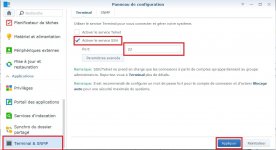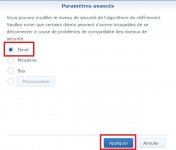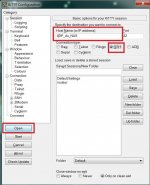Très souvent on voit qu’il est nécessaire de se connecter en SSH pour régler des « trucs » sur le NAS. Cela peut paraitre compliqué pour certains mais voilà un petit tuto qui en aidera certainement plus d'un.
Attention : Pratiquer ce genre de choses peut être dramatique, assurez-vous que les lignes que vous allez valider ne vont pas tout vous détruire.lool
L’idéal étant au moins d'essayer de comprendre avant de faire...
La procédure ci dessous est faite pour une connexion LOCALE (On n'ouvre donc pas de ports sur le routeur... ;o)). Aussi, vous n'avez pas besoin d'ouvrir et/ou rediriger un port sur votre box/routeur
Prérequis :
Logiciel :
Vous pouvez utiliser le logiciel Putty qui est le plus populaire. Mais j’ai une préférence pour Kitty.
Le principe reste le même…
Vous pouvez les trouver facilement sur la toile et les télécharger gratuitement. L’installation étant simple, je passe l’étape.
Coté NAS :
Il va falloir activer le SSH. Attention : A la fin de votre manipulation, il est à la fois conseillé de désactiver cette fonction, mais aussi de la laisser activée… Eh oui, tout et son contraire….Pourquoi je dis ça ?
Simplement parce qu’en acceptant le SSH, vous ouvrez une fenêtre qui « pourrait » laisser entrer des personnes non invitées… mais d’un autre côté, cela permets aussi de se solutionner des problèmes sur le nas dans les cas où il serait impossible de réactiver le SSH.
Si vous choisissez le second cas, vous pouvez filtrer l’accès via le pare-feu et (je m’adresse aux néophytes), NE JAMAIS OUVRIR/REDIRIGER LE PORT 22 sur la box/Routeur…
On va vérifier les Paramètres Avancés
Utilisation :
Vous lancer Kitty et vous voilà dans la page de connexion à paramétrer :
Une fois paramétrée, reste l’identification :
Pour ceux qui veulent faire un copier/coller du log et des mots de passe, sachez qu’avec un simple bouton droit de souris ça va « coller ».
A savoir : Pour le mot de passe, ça ne s’affichera pas mais ça sera bien « collé »
Vous voilà connecté : A vous les lignes de commandes à tout va ! ;o)))
Par ailleurs, voici quelques notions de base : https://doc.ubuntu-fr.org/tutoriel/console_commandes_de_base
Pour votre information également, si vous faites un clic droit de souris sur le haut de la page, vous avez une multitude d’options, dont la démultiplication de la page. Assez pratique parfois, pour garder en visu des choses et en faire d’autres.
Une fois terminé, et comme je disais précédemment, désactivez le SSH du côté du NAS si vous êtes un novice.
Attention : Pratiquer ce genre de choses peut être dramatique, assurez-vous que les lignes que vous allez valider ne vont pas tout vous détruire.lool
L’idéal étant au moins d'essayer de comprendre avant de faire...
La procédure ci dessous est faite pour une connexion LOCALE (On n'ouvre donc pas de ports sur le routeur... ;o)). Aussi, vous n'avez pas besoin d'ouvrir et/ou rediriger un port sur votre box/routeur
Prérequis :
- NAS
- Un ordinateur
Logiciel :
Vous pouvez utiliser le logiciel Putty qui est le plus populaire. Mais j’ai une préférence pour Kitty.
Le principe reste le même…
Vous pouvez les trouver facilement sur la toile et les télécharger gratuitement. L’installation étant simple, je passe l’étape.
Coté NAS :
Il va falloir activer le SSH. Attention : A la fin de votre manipulation, il est à la fois conseillé de désactiver cette fonction, mais aussi de la laisser activée… Eh oui, tout et son contraire….Pourquoi je dis ça ?
Simplement parce qu’en acceptant le SSH, vous ouvrez une fenêtre qui « pourrait » laisser entrer des personnes non invitées… mais d’un autre côté, cela permets aussi de se solutionner des problèmes sur le nas dans les cas où il serait impossible de réactiver le SSH.
Si vous choisissez le second cas, vous pouvez filtrer l’accès via le pare-feu et (je m’adresse aux néophytes), NE JAMAIS OUVRIR/REDIRIGER LE PORT 22 sur la box/Routeur…
On va vérifier les Paramètres Avancés
Utilisation :
Vous lancer Kitty et vous voilà dans la page de connexion à paramétrer :
Une fois paramétrée, reste l’identification :
Pour ceux qui veulent faire un copier/coller du log et des mots de passe, sachez qu’avec un simple bouton droit de souris ça va « coller ».
A savoir : Pour le mot de passe, ça ne s’affichera pas mais ça sera bien « collé »
Vous voilà connecté : A vous les lignes de commandes à tout va ! ;o)))
Par ailleurs, voici quelques notions de base : https://doc.ubuntu-fr.org/tutoriel/console_commandes_de_base
Pour votre information également, si vous faites un clic droit de souris sur le haut de la page, vous avez une multitude d’options, dont la démultiplication de la page. Assez pratique parfois, pour garder en visu des choses et en faire d’autres.
Une fois terminé, et comme je disais précédemment, désactivez le SSH du côté du NAS si vous êtes un novice.